Come cambiare edizione di Windows 10
Innanzi tutto, è sempre bene verificare l'edizione di Windows 10 in uso: per procedere, basta digitare Attivazione nella casella di ricerca del sistema operativo (posta accanto al menu Start).
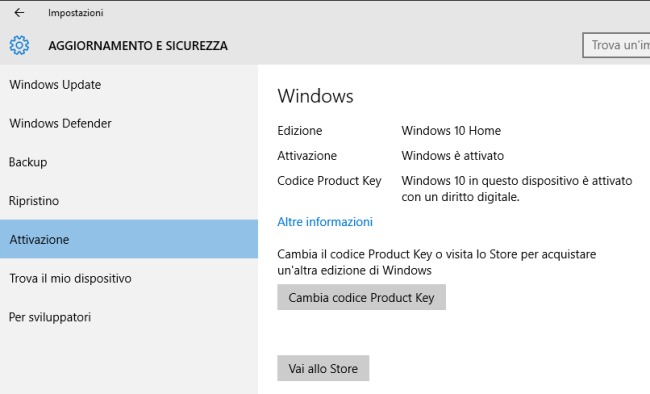
Si leggerà così immediatamente l'edizione di Windows 10 in uso.
Windows 10 offre la possibilità di acquistare una licenza di Windows 10 Home o Pro utilizzando lo store Microsoft (pulsante Vai allo Store).
Se si avesse a disposizione un Product Key di Windows 8.1 Pro o di Windows 7 Professional, si potrà utilizzarli per cambiare l'edizione di Windows 10 installata .
Per utilizzare il Product Key di Windows 8.1 Pro o di Windows 7 Professional e cambiare l'edizione di Windows 10 in uso, basterà fare clic sul pulsante Cambia codice Product Key e digitare il codice prodotto in proprio possesso senza trattini.
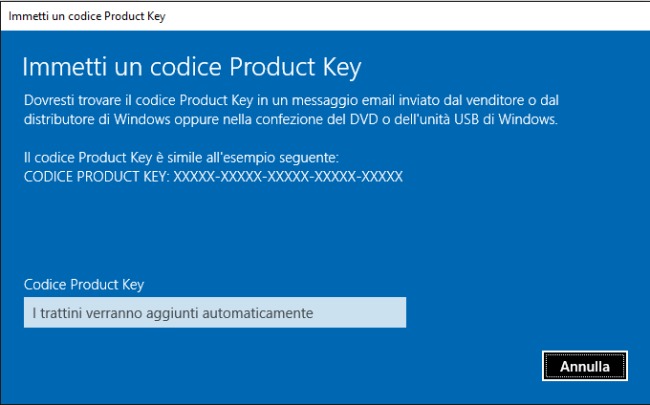
Nel caso in cui il Product Key inserito non venisse accettato, come suggerito da Microsoft, consigliamo di utilizzare il seguente codice per passare da Windows 10 Home a Windows 10 Pro:
- Product Key generico di Windows 10 Pro: VK7JG-NPHTM-C97JM-9MPGT-3V66T
Utilizzando tale codice, l'installazione di Windows 10 Home sarà automaticamente trasformata in Windows 10 Pro ma non verrà attivata.
Per risolvere il problema, basterà tornare nella finestra Attivazione, fare clic sul pulsante Cambia codice Product Key ed inserire il proprio codice prodotto. Così facendo, i Product Key di Windows 8.1 Pro o di Windows 7 Professional saranno accettati.
L'importante, è verificare che Windows 10 sia correttamente aggiornato almeno alla versione 1511 (usare la combinazione di tasti Windows+R quindi digitare winver e premere Invio).
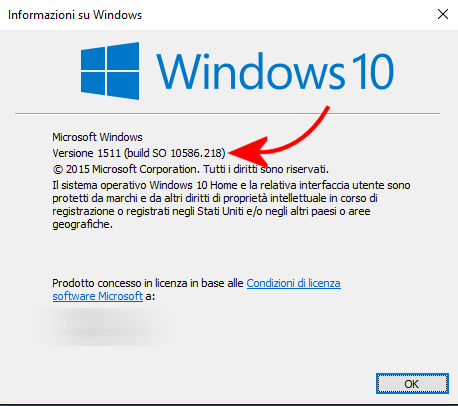
Per completezza, indichiamo anche la chiave generica per Windows 10 Home:
- Product Key generico di Windows 10 Home: YTMG3-N6DKC-DKB77-7M9GH-8HVX7
VK7JG-NPHTM-C97JM-9MPGT-3V66T